路由器修改密码怎么操作的?步骤是什么?
48
2024-11-12
在现代社会,路由器已经成为我们生活中不可或缺的一部分,它负责将网络信号传输到我们的设备上。为了保护个人隐私和网络安全,定期修改路由器密码是非常重要的。本文将介绍如何使用路由器修改密码,让您的网络更加安全可靠。
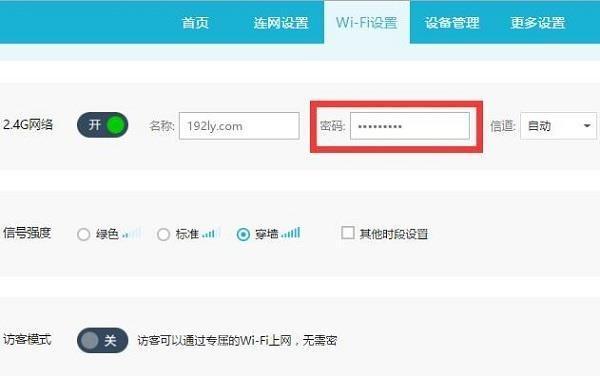
1.准备工作:了解路由器型号和登录信息
在修改路由器密码之前,首先需要了解您所使用的路由器型号和登录信息。通常,路由器的型号和默认登录用户名密码可以在路由器背面或说明书上找到。确保您有这些信息以便顺利进行后续步骤。

2.打开浏览器并输入默认网关IP地址
打开您常用的浏览器,输入默认网关IP地址,这个地址通常是192.168.0.1或192.168.1.1。按下回车键后,将会跳转到一个登录页面。
3.输入登录用户名和密码

在登录页面中,输入默认的登录用户名和密码。这些信息通常可以在路由器背面或说明书上找到。如果您之前已经修改过密码,输入您自定义的登录用户名和密码。
4.进入路由器设置界面
成功登录后,将会进入路由器的设置界面。在这里,您可以对路由器进行各种设置和配置。
5.寻找“密码”或“无线设置”选项
在路由器设置界面中,寻找并点击“密码”或“无线设置”选项。这个选项的名称可能因不同的路由器型号而有所不同,但一般都会包含有关密码的设置。
6.输入新密码
在密码设置页面,输入您想要设置的新密码。确保新密码足够强大,并使用字母、数字和特殊字符的组合,以增加密码的安全性。
7.确认新密码
在确认新密码栏中,再次输入您刚刚设置的新密码。确保两次输入的密码一致,以避免出现错误。
8.保存新密码
点击“保存”或类似按钮,将新密码保存到路由器中。此时,路由器密码已经成功修改。
9.重新登录路由器
修改密码后,您需要使用新密码重新登录路由器。确保您记住新密码,以免在以后登录时产生困扰。
10.测试新密码是否生效
重新登录路由器后,尝试连接一个设备到您的网络。如果设备能够成功连接并正常工作,说明新密码已生效。
11.修改其他相关密码
除了路由器密码,还应该考虑修改其他相关密码,如Wi-Fi密码和管理员密码等,以全面加强网络安全。
12.定期更改密码
为了保持网络的安全性,建议定期更改您的路由器密码。这样可以防止潜在的入侵者长时间持续访问您的网络。
13.注意保管密码
一旦您修改了密码,请确保将其妥善保管。避免将密码写在明显的地方,以防止他人窃取您的密码。
14.寻求专业帮助
如果您对路由器的设置不熟悉或有疑问,建议咨询专业人士或联系路由器厂商的技术支持部门。
15.结束语:确保网络安全的重要性
通过本文介绍的步骤,您可以轻松地修改路由器密码,提高网络的安全性。定期更改密码和注意保管密码是确保个人隐私和网络安全的重要举措。让我们共同努力,维护一个安全可靠的网络环境。
版权声明:本文内容由互联网用户自发贡献,该文观点仅代表作者本人。本站仅提供信息存储空间服务,不拥有所有权,不承担相关法律责任。如发现本站有涉嫌抄袭侵权/违法违规的内容, 请发送邮件至 3561739510@qq.com 举报,一经查实,本站将立刻删除。